目录
3.1 解决Physical Disk Foreign 导入外来磁盘
参阅Dell官方文档
1 查询Dell PowerEdge T440 故障
1.1 状态 LED 指示灯



1.2 系统运行状况和系统 ID 指示灯代码

1.3 驱动器指示灯代码

2 驱动器故障
2.1 指示灯故障提示
服务器T440关机状态运行状况指示灯闪黄色 | DELL Technologies
How to Troubleshoot a RAID Hard Drive Issue on a Dell Computer | Dell US
状态 LED 指示灯
2.2 不能进入操作系统检测
(1)发现问题 虚拟硬盘 RAID0 Failed
开机按F2键,在System Main Menu 选择 Device Settings,选择 Configuration Utility,
选择Configuration Management后,可以查看View Disk Group Properties。
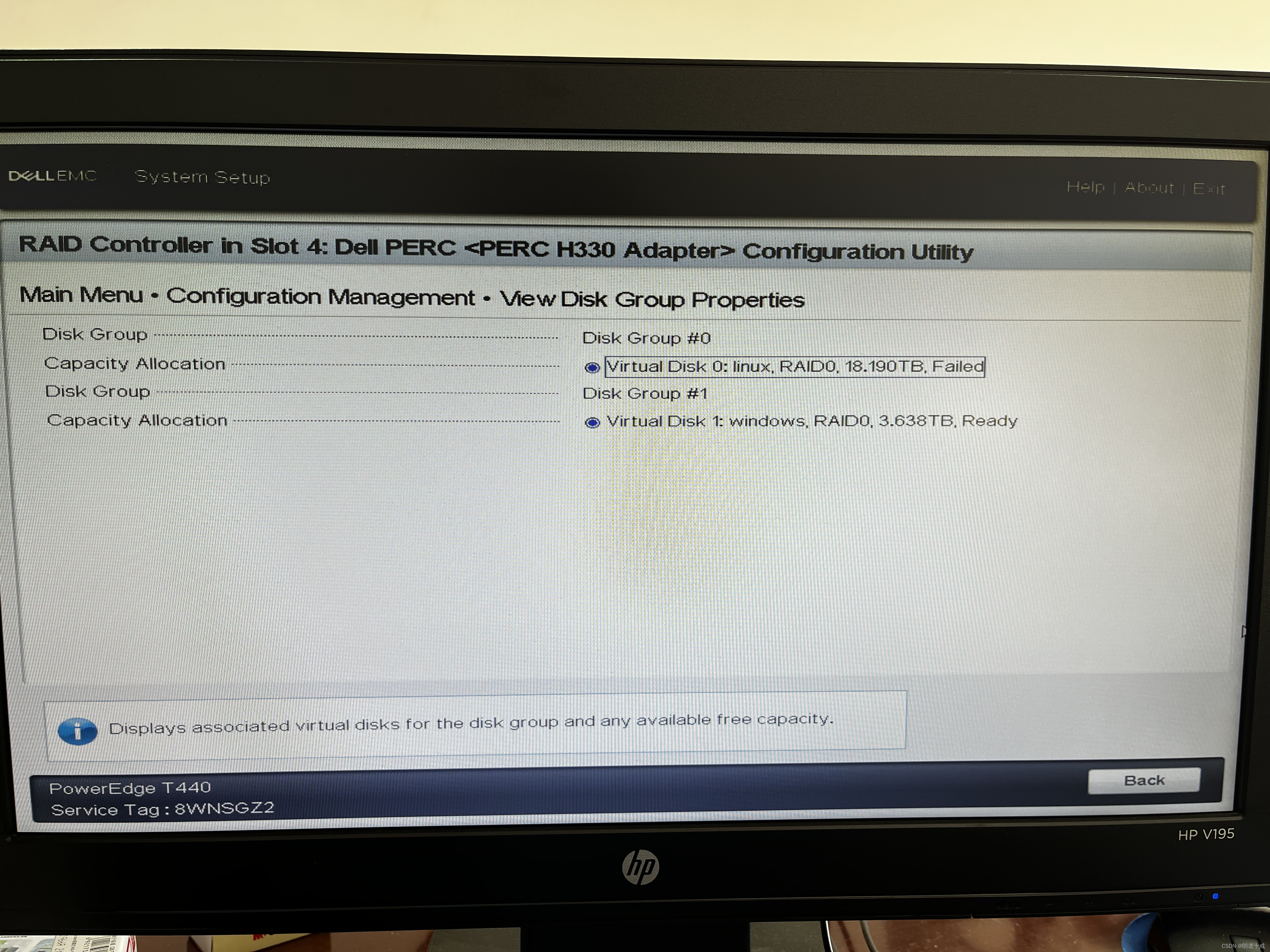
(2)发现问题 Physical Disk Foreign
开机按F2键,在System Main Menu 选择 Device Settings,选择 Configuration Utility,
选择Physical Disk Management后,可以查看View Associated Physical Disks。
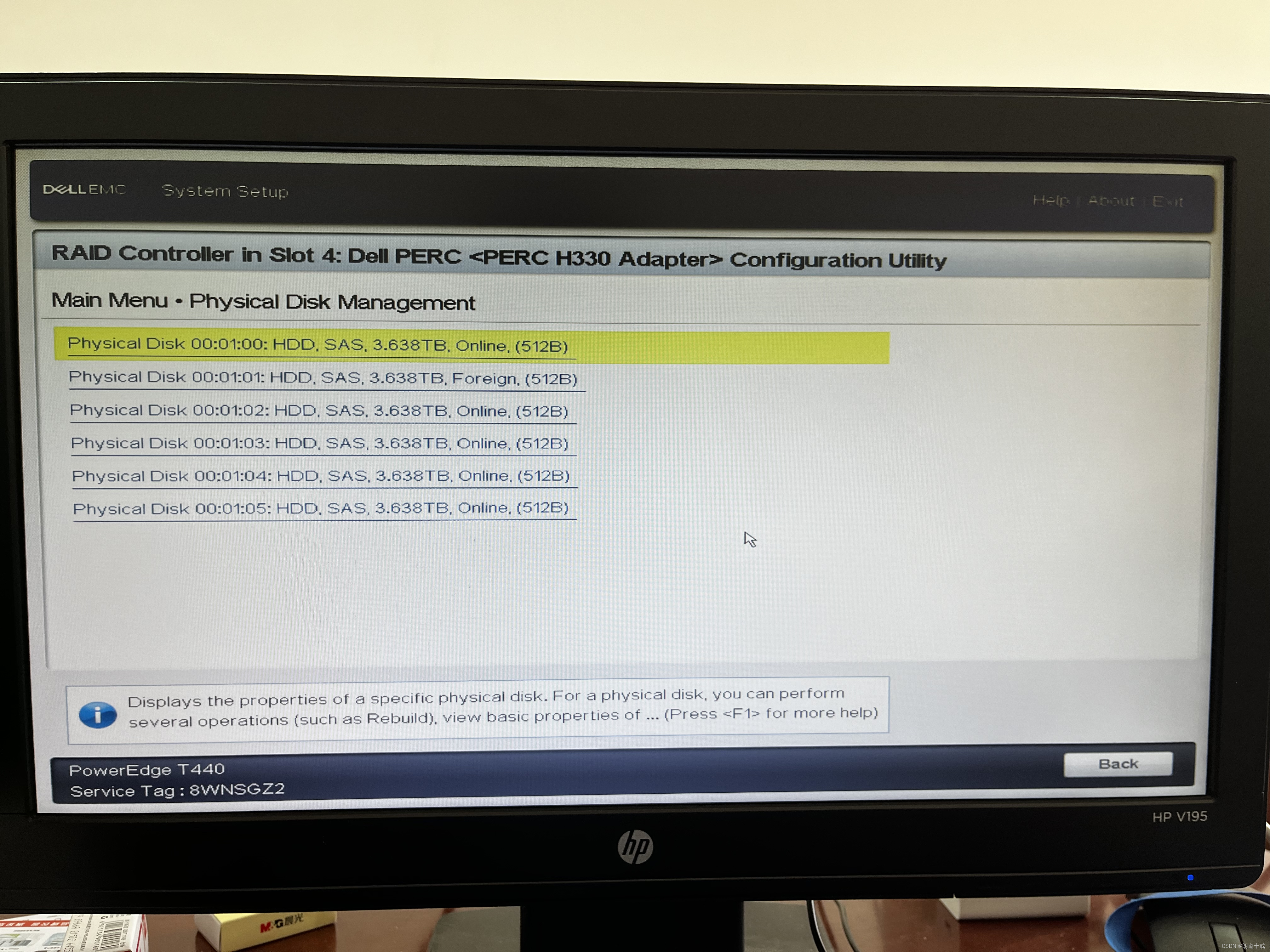
(3)发现问题 UEFI Boot Ubuntu and Windows Unavailable
开机按F2键,在System Main Menu 选择 System BIOS,然后选择 Boot Settings,选择 UEFI Boot Settings,可以看到Ubuntu and Windows Unavailable。

3 解决问题
3.1 解决Physical Disk Foreign 导入外来磁盘
开机按F2键,在System Main Menu 选择 Device Settings,选择 Configuration Utility,
选择Configuration Management
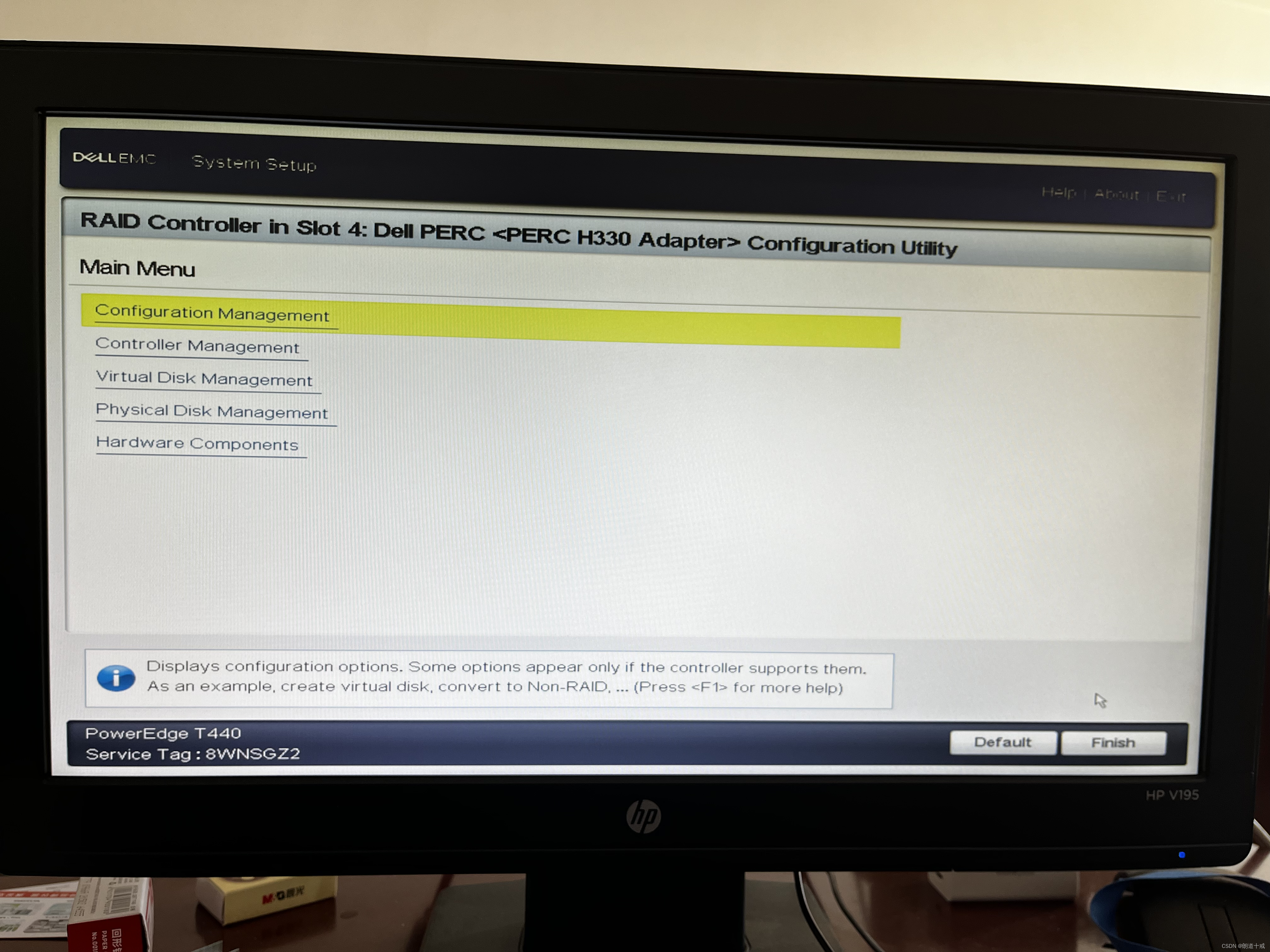
进入后选择 Manage Foreign Configuration,再选择 Preview Foreign Configuration
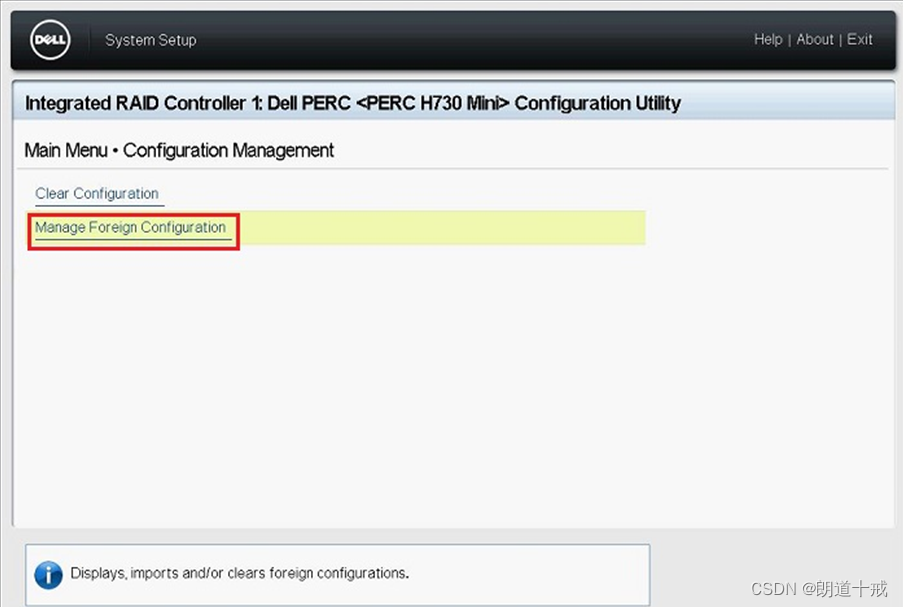

选择Import Foreign Configuration,Confirm and Yes. 阅读注意事项并确认。
物理硬盘就从Foreign 显示为 Online 了。
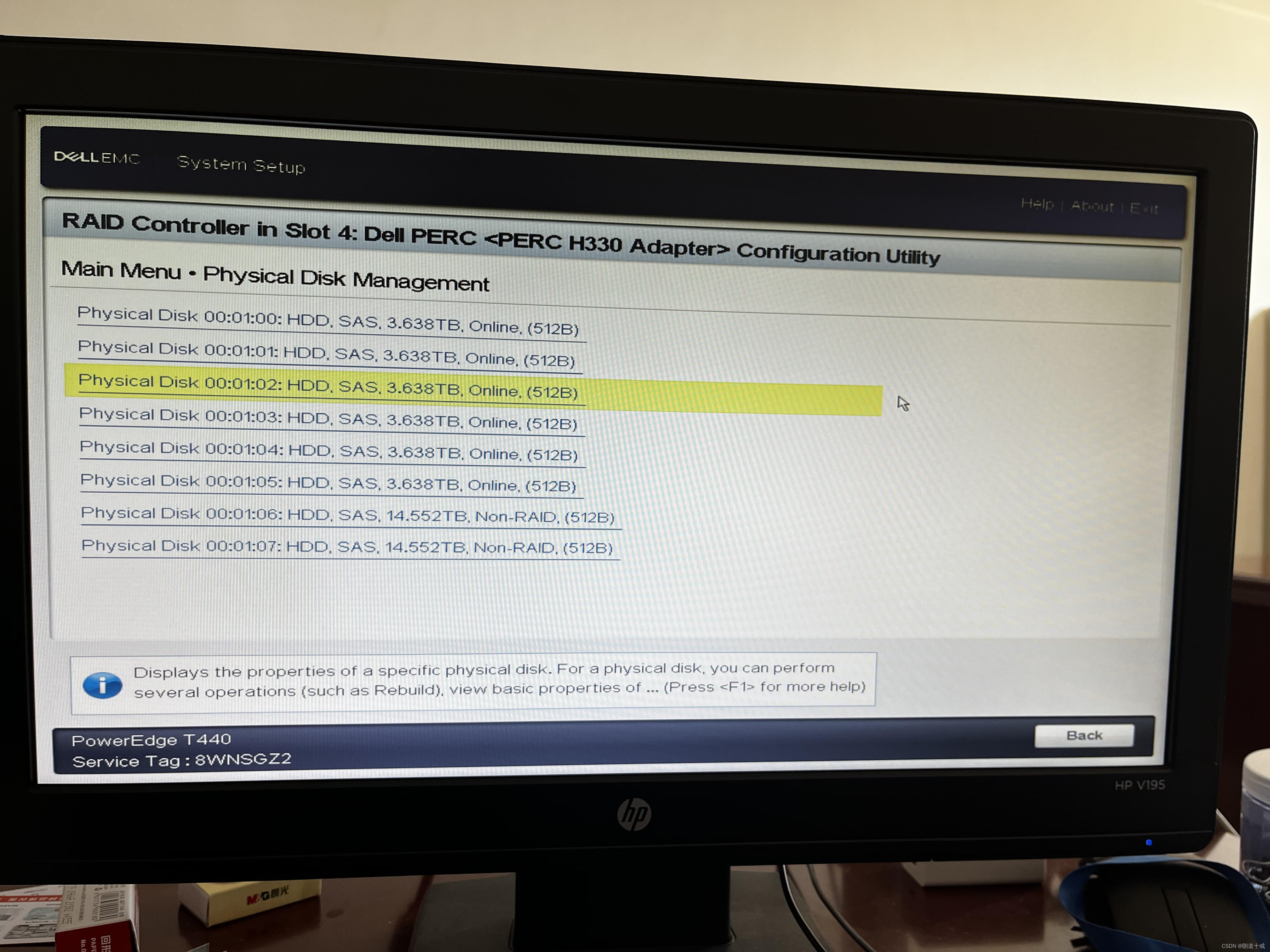
同时,Virtual Disk 0, RAID0 已从 Failed 显示为 Ready
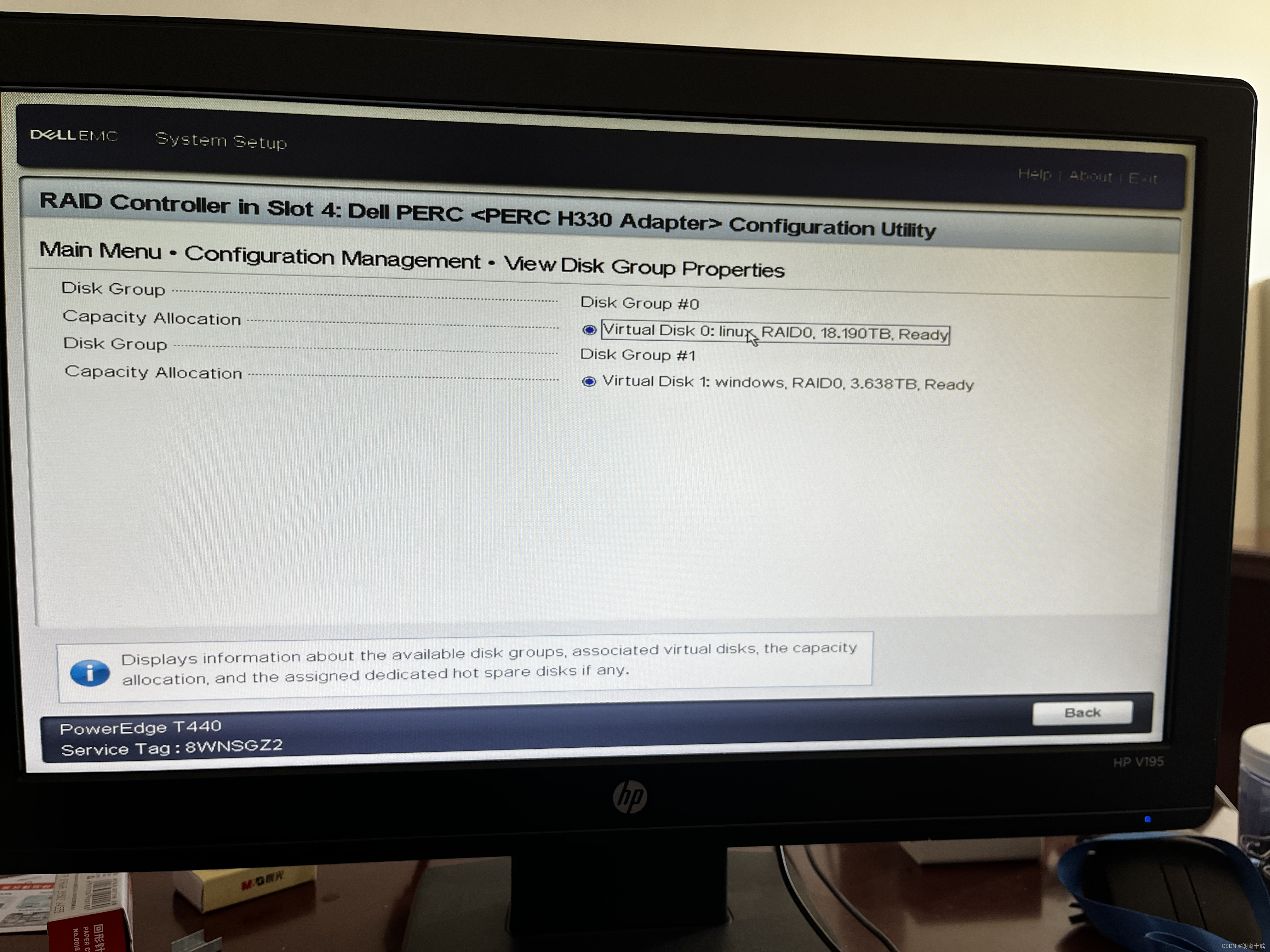
3.2 解决操作系统消失的问题 UEFI Boot Ubuntu and Windows Unavailable
开机按F2键,在System Main Menu 选择 System BIOS,然后选择 Boot Settings,选择 UEFI Boot Settings,
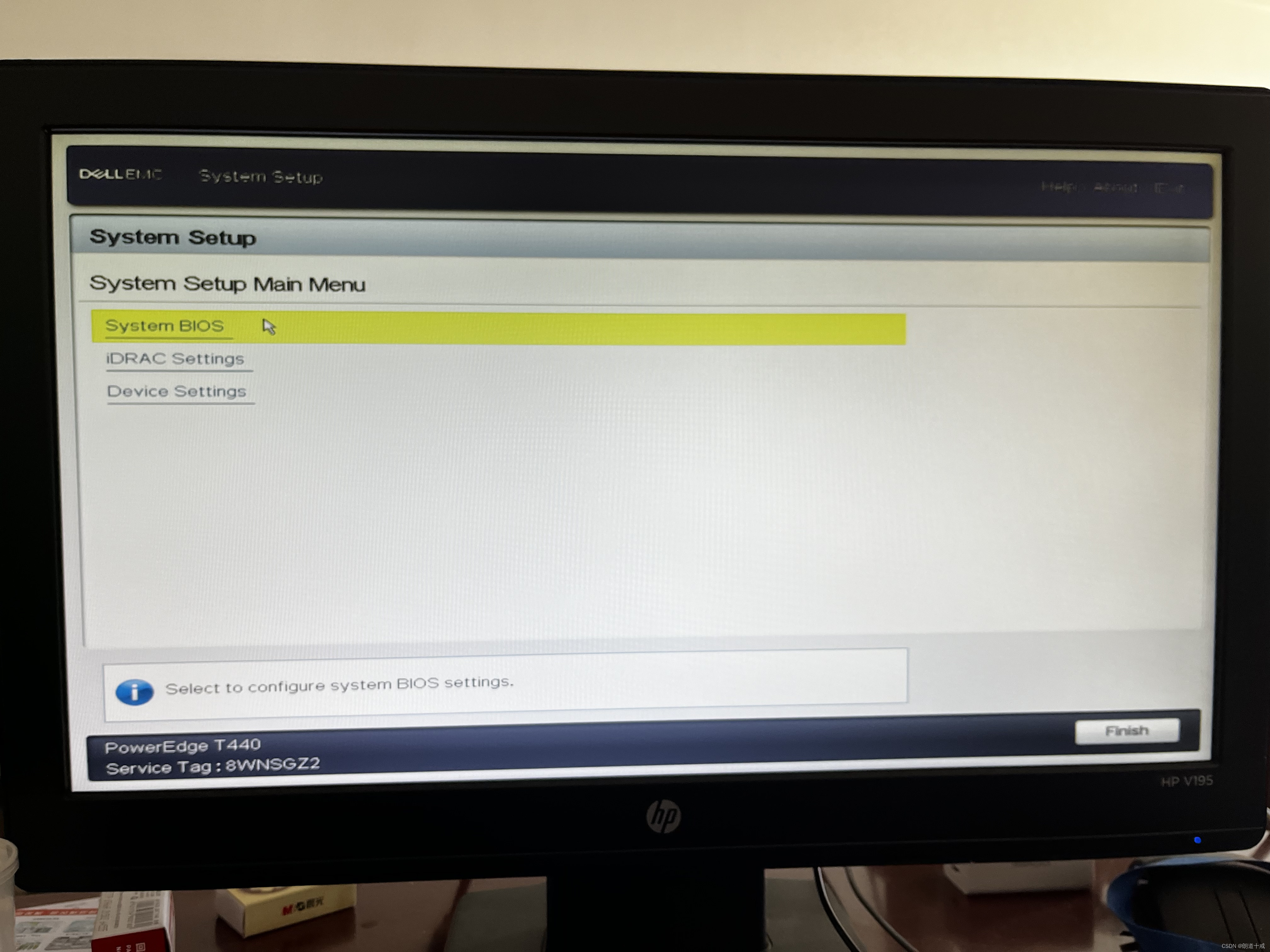

选择 UEFI Boot Settings,可以看到Ubuntu and Windows available。
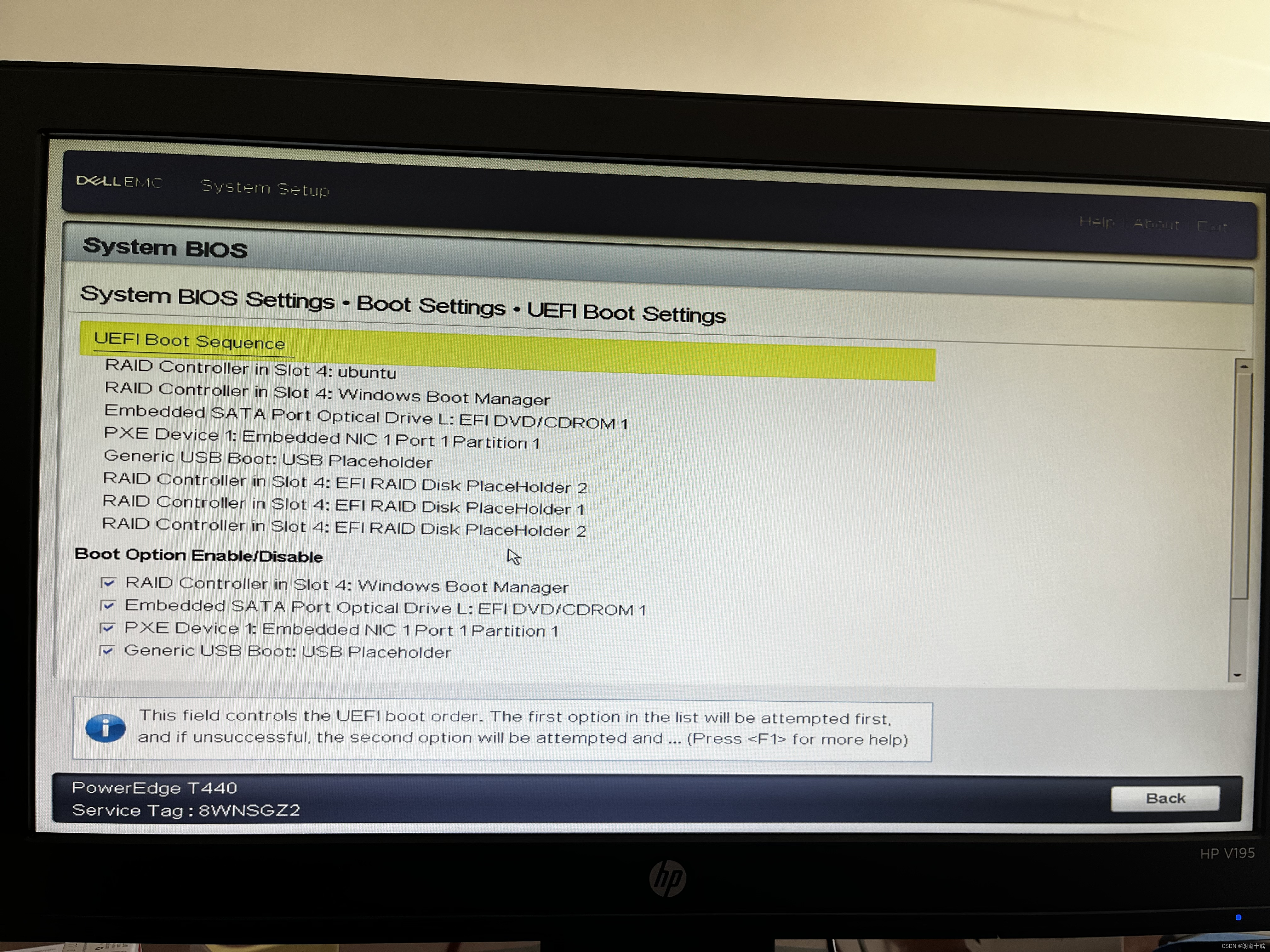










 本文详细描述了如何通过Dell官方文档解决DellPowerEdgeT440服务器的故障问题,包括状态LED指示灯解读、驱动器故障处理(如PhysicalDiskForeign和UEFIBootUbuntu/Windowsunavailable),以及解决实际问题的方法和步骤。
本文详细描述了如何通过Dell官方文档解决DellPowerEdgeT440服务器的故障问题,包括状态LED指示灯解读、驱动器故障处理(如PhysicalDiskForeign和UEFIBootUbuntu/Windowsunavailable),以及解决实际问题的方法和步骤。
















 2万+
2万+

 被折叠的 条评论
为什么被折叠?
被折叠的 条评论
为什么被折叠?








